8 Möglichkeiten, die Ladezeit Ihrer WordPress zu verbessern
Wenn Sie schon eine ganze Weile bloggen, werden Sie feststellen, dass die Ladezeit Ihres Blogs mit zunehmendem Traffic immer langsamer wird. Dies kann an einer ineffizienten Codierung, zu vielen Bildern (oder Werbung) oder daran liegen, dass Sie zu viele Plugins aktiviert haben, die Ihre wertvollen Serverressourcen belegen. Wenn das oben genannte für Sie zutrifft, dann ist es an der Zeit, dass Sie etwas Frühjahrsputz durchführen und damit beginnen, Ihre Website zu optimieren und zu optimieren.
Hier sind 8 Möglichkeiten, wie Sie die Ladezeit Ihrer Website verbessern können.
1. Reduzieren Sie die Anzahl der Bilder und die Bildgröße in Ihrer Site
Bilder benötigen viel Bandbreite und können die Ladezeit der Seite stark verlangsamen. Eine der besten Möglichkeiten, die Ladezeit zu reduzieren, besteht darin, die Anzahl der Bilder auf Ihrer Website zu reduzieren.
Es gibt zwei Arten von Bildern, die in den meisten WordPress-Blogs enthalten sind: Themenbilder und Post-Bilder . Themenbilder sind die Bilder, die im Motiv verwendet werden. Dies können die Header-Bilder, die kleinen Bullet-Bilder, die Sie für jede Liste verwenden, das kleine Symbol neben dem Kommentar-Link und vieles mehr. Wenn Sie nicht der Designer Ihres Themas sind und Sie wissen, was Programmierung ist, gibt es wirklich nichts, was Sie tun können. Sie können entweder damit leben oder Ihr aktuelles Thema zu einem ändern, das weniger Bilder verwendet. Für diejenigen, die etwas Programmierkenntnisse haben, können Sie CSS Sprite verwenden, um mehrere Bilder zu einem großen Bild zusammenzufassen und die CSS- Hintergrundposition zu verwenden, um das Bild zu verschieben (mehr Details hier).
Post-Bilder sind Bilder, die Sie in Ihre Posts eingefügt haben, um Ihre Punkte zu illustrieren oder den Beitrag zu verschönern. Wenn möglich, reduzieren Sie die Anzahl der Bilder in der Post (nicht mehr als 5). Wenn Ihre Website ein Tutorial-Blog ist, das viele Screenshots verwendet, um Ihre Punkte zu vermitteln (genau wie Make Tech Easier), sollten Sie die Bilder optimieren und komprimieren, bevor Sie sie auf Ihrer Website veröffentlichen. Adobe Photoshop verfügt über diese " Save for Web " -Funktion, mit der Sie Ihre Bilder einfach optimieren und komprimieren können. Die meisten kostenlosen Bildbearbeitungsprogramme (wie GIMP) bieten Ihnen auch die Möglichkeit, Ihre Bilder zu komprimieren. Online-Tools wie Online-Bildoptimierer und JPEG-Assistent sind ebenfalls großartige Werkzeuge, mit denen Sie die Dateigröße Ihrer Bilder reduzieren können.
2. Teilen Sie lange Post in mehrere kurze Seiten auf
Wenn Sie lange Posts schreiben (mehr als 1500 Wörter), ist es am besten, den Post in mehrere kleine Seiten zu teilen. Es führt nicht nur zu einer schnelleren Lade-Seite, es ist auch einfacher für Ihre Besucher zu lesen und zu verdauen. In WordPress können Sie Ihren Beitrag einfach mit der Etikett. Lesen Sie hier für weitere Details.
3. Aktualisieren Sie auf die neueste Version von WordPress und Plugins
Es ist wichtig, dass Sie Ihr WordPress und alle Ihre Plugins auf die neueste Version aktualisieren. Das WordPress-Team arbeitet hart daran, dass jede Version von WordPress eine bessere Leistung als die vorherige Version bietet. Die einzige Möglichkeit für Sie ist es, den Entwicklungszyklus genau zu verfolgen und zu aktualisieren, sobald eine neuere Version verfügbar ist.
4. Deaktivieren Sie nicht verwendete Plugins
Die meisten Plugins führen zusätzliche Javascript- und CSS-Dateien auf Ihrer Website ein und ersticken Ihre Bandbreite. Wenn Sie keine der Plugins verwenden, stellen Sie sicher, dass Sie sie deaktivieren und diese verschiedenen Javascript und CSS loswerden. Sie werden überrascht sein, wie viel schneller Ihre Website geladen wird, wenn diese nicht verwendeten Plugins nicht verfügbar sind.
Überprüfe außerdem deine bestehende Liste der aktiven Plugins und sieh nach, ob sie überlappende Features mit der neuesten Version von WordPress haben. Zum Beispiel habe ich vor WP2.7 das Admin Management Xtended-Plugin verwendet, um alle administrativen Aufgaben besser zu verwalten. Mit der Veröffentlichung von WP2.7 sind die meisten Funktionen des Plugins in die Software selbst integriert. Das bedeutet, dass ich jetzt das Plugin beenden und die wertvollen Ressourcen freigeben kann.
Sie können auch das WordPress-Plugin-Repository regelmäßig auf andere Plugins überprüfen, die die gleiche Funktion wie Ihre bestehenden Plugins haben, aber eine bessere Leistung haben.
5. Installieren Sie WP-SuperCache
Wenn es ein Plugin gibt, das du behalten musst, muss es WP-SuperCache sein. Das SuperCache-Plugin speichert Ihre Seite als statische HTML-Datei. Wenn Ihre Besucher auf Ihrer Website ankommen, wird ihnen anstelle der eigentlichen Seite die statische Seite geliefert.
Wenn Ihr Webhost eine komprimierte Datei unterstützen kann, können Sie die Ladezeit Ihrer Website weiter verbessern, indem Sie die Funktion Komprimierung aktivieren auf der SuperCache-Optionsseite aktivieren. Wenn diese Option aktiviert ist, wird der statische HTML-Code als gzip-Datei komprimiert, wodurch die Dateigröße noch kleiner wird.
( Beachten Sie, dass die Komprimierungsfunktion möglicherweise nicht für alle funktioniert. Einige haben Probleme mit verschiedenen Browsern gemeldet. Bitte testen Sie sie gründlich, bevor Sie sie live verwenden. )
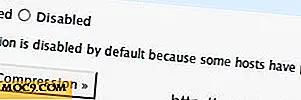
6. Optimieren Sie Ihr Thema
Ihr Theme (insbesondere header.php und footer.php ) enthält eine Menge redundanten dynamischen Inhalt, der wertvolle Server-Ressourcen leicht aufnehmen kann. Sie können es einfach straffen, um die Anzahl der PHP- und Datenbankabfragen zu reduzieren.
Hier ist ein Beispiel, wie Sie Ihren Code rationalisieren können. Melden Sie sich in Ihrem Admin-Dashboard an. Gehen Sie zum Themeneditor und laden Sie die Header- Datei. Sie sollten so etwas sehen (ohne die Farbcodierung):

(Screenshot aus dem klassischen Thema header.php in einem HTML-Editor. Abhängig vom verwendeten Thema kann das Ergebnis variieren.)
So ändere ich einen Teil des dynamischen Inhalts (Tags) in Textzeichenfolgen. Schauen Sie auch, wie ich die Anzahl der Elemente in der Header-Datei reduzieren.

Durch die Straffung des Themas muss die Site nicht mehr zum Server zurückkehren, um die Datenbank abzufragen. Dadurch wird auch die Ladezeit schneller.
7. Fügen Sie Expires-Header zu statischen Ressourcen hinzu
Eine der besten Möglichkeiten, die Ladezeit Ihrer Website zu verbessern, ist das Hinzufügen eines Expires-Headers zu all Ihren statischen Ressourcen (z. B. CSS-Datei, JavaScript, Bilder usw.). Ein Expires-Header ist eine Möglichkeit, eine Zeit weit genug in der Zukunft anzugeben, so dass die Clients (Browser) keinen statischen Inhalt abrufen müssen. Hier ist ein Beispiel, wie Sie den Expires-Header zu allen Ihren Bildern hinzufügen können.
Laden Sie Ihre .htaccess-Datei von Ihrem Server herunter.
Fügen Sie der Datei die folgenden Zeilen hinzu:
ExpiresActive an
ExpiresByType image / gif A2592000
ExpiresByType image / png AA2592000
ExpiresByType Bild / JPG AA2592000
ExpiresByType Bild / JPEG AA2592000
Der A2592000 bedeutet, dass die Cache-Datei einen Monat (in Sekunden) ab dem Zeitpunkt abläuft, zu dem der Besucher Ihre Website zum ersten Mal besucht.
8. Installieren Sie php_speedy
Aus dem oben genannten können Sie sehen, dass ich nichts über das Komprimieren und Minimieren Ihrer CSS- und JavaScript-Dateien erwähnt habe. Das liegt daran, dass php_speedy alle davon umfasst.
PHP Speedy ist ein WordPress-Plugin, das Ihre Website optimiert und die Ladezeit aller Ihrer Seiten stark reduziert. Was es tut, ist, alle Ihre CSS- und JavaScript-Dateien zu komprimieren und zu minimieren, den Verfalls-Header für die CSS- und JS-Datei festzulegen, das HTML-Tag zu straffen und es auf dem Server für schnelles Laden zwischenzuspeichern.
Welche anderen Möglichkeiten nutzen Sie, um die Ladezeit Ihrer Website zu verbessern?
Bildnachweis : Purpurmattfish







